После небольшой паузы, связанной с командировками и общей загрузкой, продолжаю обзор новинок, появившихся во флагманском продукте от Autodesk для машиностроения - Autodesk Inventor 2016.
В прошлый раз мы говорили об общих изменениях в программе и изменения в интерфейсе, сегодня поговорим об эскизах, деталях и сборках.
Общие изменения в среде моделирования
Окно Параметры
В окне Параметры появилась возможность копирования и вставки
С помощью команды Копировать пользовательский параметр можно скопировать существующий параметр, включая все его настройки и значения, в качестве параметра пользователя.
Также теперь порядок сортировки чисел зависит от указанного значения, а не от первой цифры (наконец-то, не прошло и 10 лет!)
Измерения
При измерениях появилась возможность выбирать среднюю точку плоского отрезка и кривой и среднюю точку на ребре
Для измерения угла достаточно указать три точки
В диалоговых окнах Отверстие и Высечка параметр Центр теперь содержит счетчик выбора, в котором в скобках отображается количество выбранных элементов
Эскизы
В работе с эскизами есть интересные изменения, упрощающие работу.
Исходная плоскость эскиза
Для того, чтобы определить на какой плоскости был создан эскиз, его нужно выделить в дереве и выполнить команду из контекстного меню Показать вводимые значения
В модели будет отображена исходная плоскость. Если плоскость или грань эскиза была поглощена, то система сообщит об этом.
Общий доступ к эскизам
Для того, чтобы предоставить эскиз в общий доступ, достаточно его переместить на верхний уровень в дереве построений или выбрать опцию Общий доступ к эскизу в контекстном меню
Видимость размеров в эскизах
В Inventor 2016 теперь можно управлять видимостью размеров в эскизах.
Для конкретного эскиза видимость включается/отключается в его свойствах командой Видимость размеров
Чтобы управлять видимостью для всего файла, то нужно включить/выключить фильтр Размеры эскиза на ленте Вид
Тангенциальные размеры
В эскизах теперь можно задать тангенциальные размеры для окружностей и дуг
Привязки в эскизах
В контекстном меню построения примитива добавлены новые точки привязки:
- Конечная точка
- Явное пересечение
- Квадрант
- Между 2 точек
Напомню, что ранее было только три типа привязки: средняя точка, по центру и пересечение.
3D-эскизы
В команде Проецирование на поверхность расширена поддержка различных типов поверхностей
В команде Кривая силуэта появилась возможность исключить прямые и внутренние грани при формировании кривой
Детали
Основные изменения в среде моделирования деталей касаются работы с произвольными формами и листовым металлом, но есть и другие.
Детали из листового металла
Для деталей из листового металла есть несколько удобных и очень нужных изменений в командах.
Мультидеталь из листового металла
Теперь и в среде проектирования листовых деталей появилась возможность создавать мультидетали - детали, состоящие из нескольких тел. Это дает возможность проектировать изделия по технологии "сверху вниз" или "из центра" (как это сделать я рассказывал на САПРяжениях, запись доклада можно посмотреть здесь).
Параметр "Создать твердое тело" доступен в следующих командах:
- Грань
- Фланец с отгибом
- Контурный валик
- Лофтированный фланец
- Разделение
Нулевой радиус сгиба
Поддержка нулевого радиуса сгиба добавлена к следующим командам:
- Грань
- Сгиб
- Фланец
- Контурный валик
- Лофтированный фланец
- Отбортовка
- Сгиб
Обнаружение толщины
В момент преобразования детали в листовой металл Inventor 2016 автоматически измеряет толщину металла. Для этого необходимо лишь указать базовую грань
Произвольные формы
Произвольные формы (или фриформы/FreeForms) появились впервые в Inventor 2015 как результат приобретения продукта T-Spline. На прошлом Autodesk University Russia 2014 у меня был доклад на эту тему, запись которого можно посмотреть по этой ссылке.
В новой версии значительно переработаны существующие команды и добавлены новые, которые позволяют еще эффективнее использовать произвольные формы
Адаптивная лента
При работе с произвольными формами теперь доступна отдельная лента, на котрой расположены все необходимые инструменты
Цилиндр и плоскость произвольной формы
Два новых инструмента построения форм - цилиндр может быть незаглушенным и плоскость произвольной формы
При построении плоскости произвольной формы можно привязываться к существующей геометрии.
Придать толщину
Новая команда позволяет придать толщину плоской грани
Редактирование формы
В команде редактирования формы два крупных изменения. Новый инструмент Выдавить позволяет придать высоту отдельному сегменту произвольной формы
Включение опции Плавное изменение позволяет настроить поведение произвольной формы при изменении - задать тип изменения, форму спада и градиент
Преобразование в произвольную форму
Одна из важнейших новинок - возможность преобразовать грани твердого тела или поверхности в среду работы с произвольной формой. Важно, что исходное тело при этом остается неизменным и созданные элементы неассоциативны исходной геометрии
Выбор
При выборе элементов произвольных форм несколько изменений:
- Вершины можно выбирать рамкой
- При запуске команды, предполагающей выбор вершины, включается функция отображения вершин на телах
- Выберите ребро, нажмите клавишу SHIFT и дважды нажмите другое ребро в диапазоне замкнутого контура, чтобы добавить все ребра между двумя выбранными элементами
- Выберите грань, нажмите клавишу SHIFT и дважды щелкните другую грань в диапазоне замкнутого контура для добавления всех граней между двумя выбранными элементами
- Выберите вершину, нажмите клавишу SHIFT и щелкните другую вершину в диапазоне замкнутого контура для добавления всех вершин между двумя выбранными элементами
Команды изменения произвольных форм
Кроме всех этих команд появилось много операций, позволяющих изменять уже созданные формы.
- Выровнять форму - позволяет точно переместить произвольную форму в целевую плоскость или плоскую грань.
- Выровнять - позволяет переместить выбранные вершины в одну плоскость, проходящую через эти вершины. Чтобы использовать эту команду, необходимо выбрать минимум четыре вершины.
- Объединить вершины - используется для соединения вершин или закрытия отверстия в произвольной форме
- Отмена сварки ребер - команда позволяет отсоединить ребра или замкнутый контур и разделить по ним форму на две части
- Вставить точку - позволяет добавить управляющие точки в модель
- Объединить ребра - используется для закрытия зазоров в теле произвольной формы и соединения ребер (совмещение двух ребер в одно)
- Зеркало - команда для построения зеркальной копии произвольной формы. Для отражения тела можно использовать рабочую плоскость или плоскую грань
- Мост - команда изменилась, теперь появилась возможность выбирать не только сегменты, но и ребра
- Добавить расстояние - нанесение справочного размера между точками, плоскостями, ребрами и гранями. Еще раз подчеркну - справочного размера, т.е. только для оценки расстояния, но не управления
- Унифицировать - команда позволяет исправить произвольную форму путем исправления интервалов между точками и приведения их к единообразию (унификация). Эту команду можно также использовать как операцию исправления в случае появления проблем с телом, если были добавлены новые вершины или образовалась некорректная геометрия. Наиважнейшая команда, позволяет избежать многих проблем при работе с произвольными формами.
- Копировать - копирование тел и граней
- Переключить полупрозрачность - включение прозрачности всех произвольных форм в сцене
- Переключить выбор сквозных - команда фильтрации геометрии, которая выбирается секущей рамкой. Если эта кнопка нажата, то выбор геометрии будет обычным. Если не включена, то можно будет выбрать только ту геометрию, которая будет отображаться в виде.
Изменения в других командах
Разделение
В команде разделения тела в качестве линии разъема можно теперь использовать поверхности
Рабочая плоскость
Вариант построения рабочей плоскости Касательная к поверхности и параллельно плоскости теперь поддерживает NURBS-поверхность в качестве выбора касательной.
Замена грани
В команде Замена грани можно использовать грани поверхностей и твердых тел
Зеркало и массив
В командах Зеркало и Массив теперь можно выбирать нескольких твердых тел
Нелинейный массив
Чтобы создавать нелинейные массивы твердых тел, теперь можно использовать команду Прямоугольный массив
Также в среде проектирования деталей появилась возможность вставки геометрии из файла DWG и использования его в качестве подложки, но об этом поговорим далее в следующих частях обзора.
Сборки
В сборках не так много изменений.
Увеличена производительность больших сборок
Для повышения производительности в больших сборках появилась возможность отключить автоматическое уточнение модели, при этом она отображается с низким уровнем детализации.
Включить и выключить уточнение также можно на панели быстрого запуска
Замена компонентов
В команде Заменить появилась возможность выбрать несколько компонентов для замены.
Анализ пересечений
Также при просмотре результатов можно увеличить масштаб изображения по двойному щелчку на ошибке в списке
Экспорт спецификаций
Новый список допустимых форматов для экспорта глобальной спецификации, списков деталей и таблиц редакций теперь доступен в раскрывающемся меню
Для экспорта файлов форматов Access, DBF, Text, CSV и Unicode на компьютере требуется установка ядра СУБД Microsoft Access, являющейся частью установки Microsoft Office.
Массив сборки
В массивах появился вариант построения Средняя плоскость, позволяющий построить массив симметрично исходного компонента
Заключение
Как видите, существенно переработана среда работы с телами произвольной формы, улучшены многие команды построения тел и сборок. Работа с эскизами также стала намного удобней.
В следующий раз поговорим об изменениях в чертежах.
В следующий раз поговорим об изменениях в чертежах.
С уважением, Андрей.

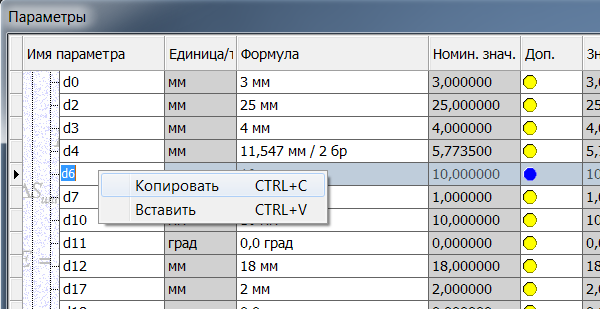








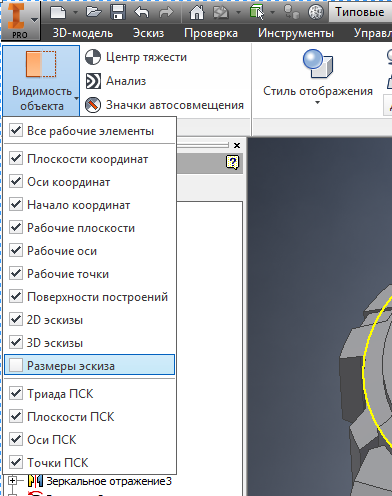





















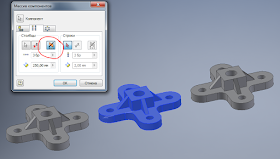
Как в одной мультидетали (многотельной детали) использовать листовые тела разной толщины?
ОтветитьУдалитьПока никак, включая версию 2017. Весной 2017 уже можно будет
Удалить